Outlook: Wyświetlaj swój podpis podczas odpowiadania lub przekazywania wiadomości e-mail
Biuro Microsoft E Mail Perspektywy / / March 17, 2020
Ostatnia aktualizacja dnia

Po utworzeniu podpisu e-mail w programie Outlook możesz się upewnić, że zawsze będzie się pojawiał, nawet w odpowiedziach i przesyłanych dalej.
Po utworzeniu Podpis e-mail w programie Outlook, możesz zauważyć, że nie pojawia się podczas odpowiadania lub przekazywania wiadomości. Oto jak się upewnić, że zawsze wyświetla się automatycznie.
Ustaw wyświetlanie podpisu e-mail podczas odpowiadania lub przesyłania dalej
Outlook 2010
Aby to skonfigurować w programie Outlook 2010, musisz otworzyć program i przejść do Plik> Opcje.
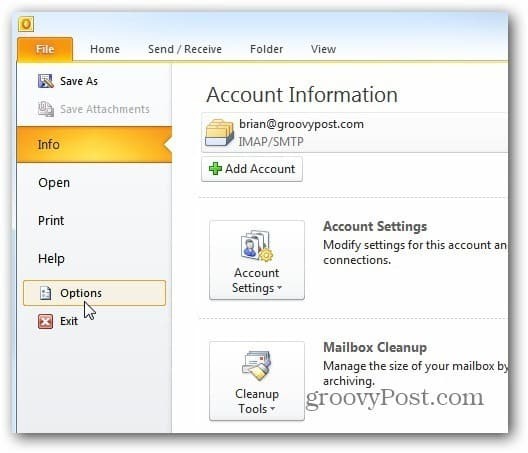
Następnie, gdy pojawi się okno Opcje programu Outlook, kliknij Poczta> Podpisy.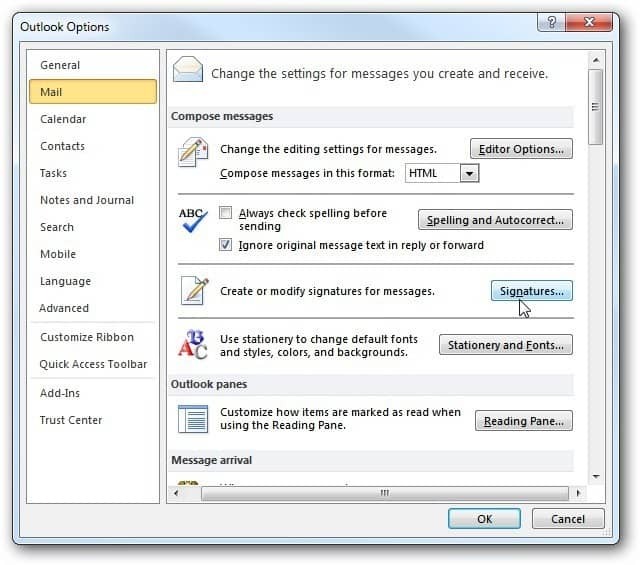
Tutaj mam już swój podpis. Ale jeśli masz wiele podpisów dla różnych kont, wybierz podpis, którego chcesz używać dla nowych wiadomości, odpowiedzi i przesyłania dalej. Kliknij OK.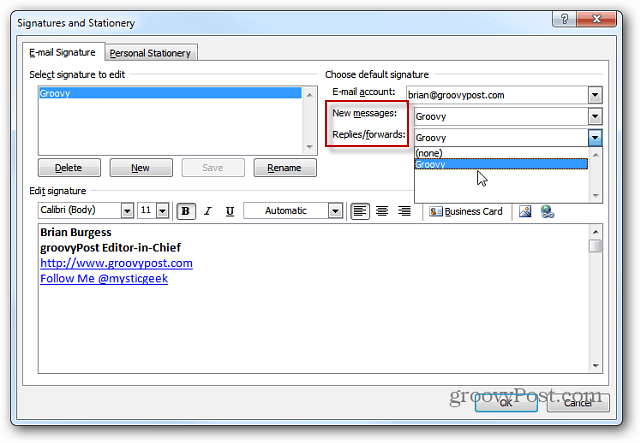
Outlook 2007
Oczywiście od czasu zmiany dużego projektu pakietu Microsoft Office w programie Outlook 2007 sytuacja wygląda nieco inaczej. Aby rozpocząć, uruchom program i przejdź do Narzędzia> Opcje.
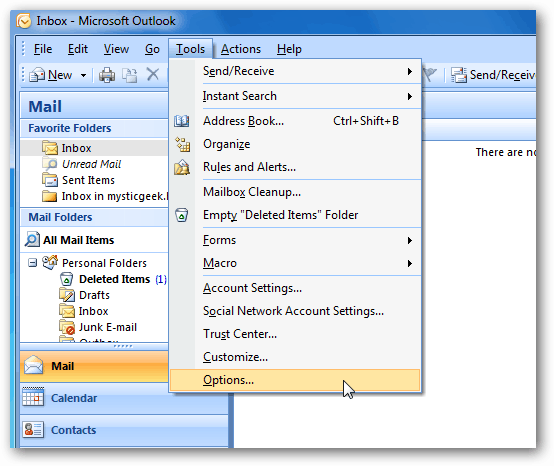
Następnie, gdy pojawi się okno „Opcje”, kliknij kartę „Format poczty”, a następnie Podpisy.
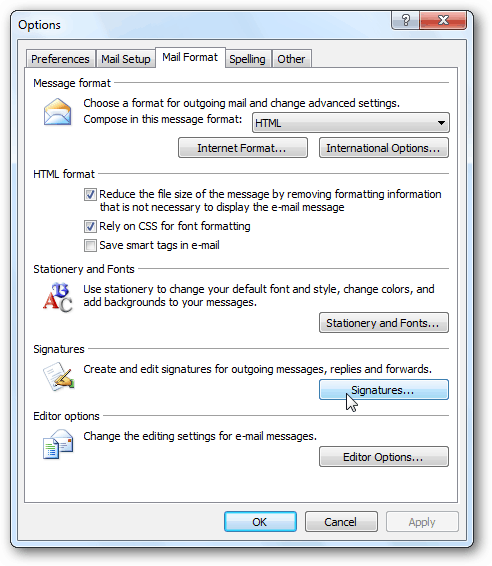
Teraz, podobnie jak w programie Outlook 2010, możesz ustawić swoje odpowiedzi lub przekazywać dalej, aby wyświetlać podpis e-mail, którego chcesz użyć. Możesz także użyć wielu podpisów e-mail na wypadek, gdybyś chciał użyć innego podpisu podczas odpowiadania lub przesyłania dalej wiadomości.
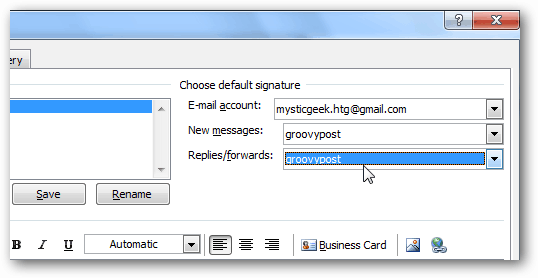
To wszystko. Teraz na pewno będziesz wiedzieć, że właściwy podpis e-mail, którego używasz, nadal wyświetla się na każdej wiadomości. Pamiętaj, że może to denerwować niektórych użytkowników. Pomyśl jednak, jak nużące jest przewijanie długiego łańcucha wiadomości e-mail, aby uzyskać dane kontaktowe konkretnej osoby.



